Če se vaša naprava Surface ne zažene ali če vidite napako »manjka zagonske naprave«, sledite tem korakom za odpravljanje težave. Najprej poskusite s preprostim ponovnim zagonom. Če to ne deluje, poskusite 30 sekund držati gumb za vklop. To bo prisililo zaustavitev in ponovni zagon. Če to ne deluje, poskusite s strojno ponastavitvijo. To storite tako, da hkrati pritisnete in držite gumba za povečanje glasnosti in vklop/izklop 15 sekund. Če imate še vedno težave, je možno, da je zagonski sektor vaše naprave Surface poškodovan. Če želite to popraviti, boste morali uporabiti pogon Surface Recovery Drive ali bliskovni pogon USB. Najprej ustvarite obnovitveni pogon. Nato se zaženite s pogona in izberite »Odpravljanje težav«. Od tam izberite »Napredne možnosti« in nato »Ukazni poziv«. V ukazni poziv vnesite naslednje: bootrec /fixmbr bootrec /fixboot bootrec /scanos bootrec /rebuildbcd Zaprite ukazni poziv in znova zaženite napravo Surface.
Nekateri lastniki Microsoft Surface Go naprave se soočajo s težavo, ki jih spravlja ob pamet. Vidite, vsakič, ko se računalnik Surface Go vklopi, se nekaj sekund po pojavu Microsoftovega logotipa na zaslonu pojavi sporočilo, ki pravi: Ni zagonske naprave “.

Vprašanje je, kaj se tukaj dogaja in ali je to mogoče popraviti? No, na podlagi naših bogatih izkušenj bo ta posebna težava morda zahtevala, da razpravljamo o več kot eni rešitvi, da bi situacijo spravili pod nadzor. Nato boste morali preizkusiti vsakega posebej, da vidite, kateri se je izkazal za pravo rešitev za vašo težavo.
ms lync 2010 prenos
Kako odpraviti napako brez zagonske naprave
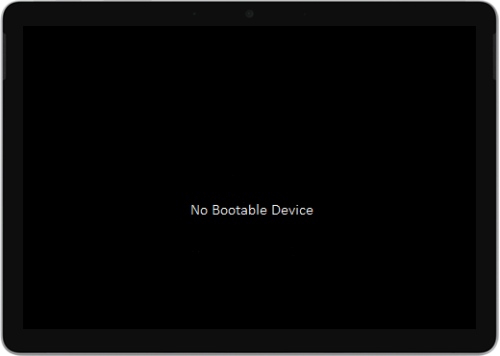
Težave, ki povzročajo napako No Boot Device, je enostavno odpraviti. Samo sledite spodnjim navodilom in vse bo v redu:
datum izteka gesla za Windows
- Priključite napajalnik na Surface Go
- Formatirajte pogon USB
- Prenesite datoteko rešitve USB
- Vstavite datoteke v pogon USB
- Vstavite USB v Surface Go
1] Priključite napajalnik na Surface Go.
Prva rešitev, za katero je znano, da deluje, je uporaba ključka USB za ponovno popravljanje stvari. Zdaj, preden začnete, odklopite vse pogone USB, kartice SD, dodatke USB, zunanje monitorje in Type Cover iz Surface Go.
Ko je to storjeno, priključite napajalnik v stensko vtičnico in ga za vsaj 15 minut priključite na Surface Go. Priporočamo, da vedno uporabljate originalni napajalnik, ki je priložen izdelku.
2] Formatirajte pogon USB.
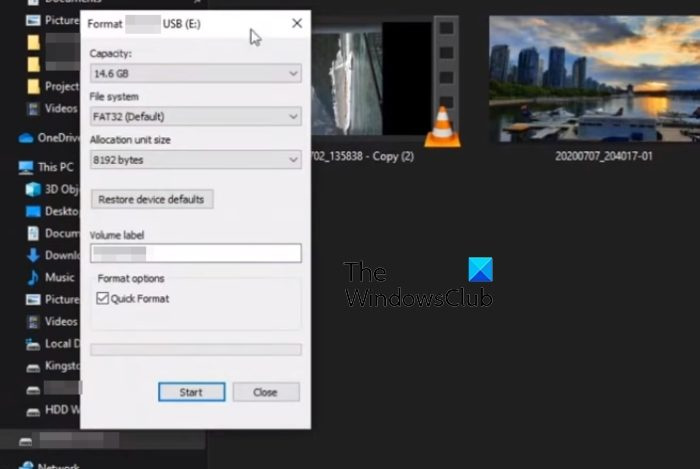
Če želite odpraviti to težavo s pogonom USB, se morate prepričati, da ima vsaj 8 GB prostora za shranjevanje.
Prav tako mora biti formatiran v FAT32 v primerjavi z vsemi drugimi možnostmi.
- Pomaknite se do možnosti Ta računalnik in nato z desno miškino tipko kliknite ikono pogona USB.
- V kontekstnem meniju izberite možnost Oblika.
- Pred formatiranjem se prepričajte, da je izbran FAT32, nato pa se pomaknite naprej.
3] Prenesite datoteko rešitve USB
Nato nadaljujte s prenosom Datoteka ZIP rešitve USB s spletnega mesta Microsoft na računalnik Surface Go.
Datoteke ne bi smeli prenašati neposredno na USB, zato imejte to v mislih.
4] Prilepite datoteke na pogon USB.
Odprite mapo SurfaceGo_FixNoBootableDevice.zip iz datoteke, ki ste jo pravkar prenesli.
Izberite vse datoteke in mape v notranjosti, nato pa jih kopirajte in prilepite na predhodno formatiran pogon USB.
grafična kartica ni združljiva s sistemom Windows 10
Če bo šlo vse po načrtih, bi morali imeti na USB ključku 38 map in 2 datoteki.
5] Vstavite USB v Surface Go
Naslednji korak je vstavljanje pogona USB v vrata USB-C Surface Go.
- Pritisnite in držite gumb za zmanjšanje glasnosti na vaši napravi.
- Medtem ko to počnete, takoj pritisnite in spustite gumb za vklop.
- Takoj se bo na vašem zaslonu prikazal Microsoftov logotip.
- Nikoli ne spustite gumba za zmanjšanje glasnosti.
- Preden spustite gumb za glasnost, počakajte na sporočilo »Počakajte, da namestimo sistemsko posodobitev«.
- Zaslon Surface Go bo za kratek čas ugasnil, nato pa se bo znova pojavilo naslednje sporočilo: 'Prosimo, počakajte, da namestimo sistemsko posodobitev.'
- Vedeli boste, da je postopek končan, ko se Surface Go znova zažene.
- Odstranite pogon USB iz računalnika in to je to.
PREBERI : Odpravite težave s Surface Go z obnovitvenim pogonom USB
Je Surface Go enak Surface Pro?
Obe napravi uporabljata različico sistema Windows, vendar nista enaki. Surface Go je na primer manj zmogljiv kot Surface Pro in cenovno ugodnejši. Ko pogledamo Surface Go, vidimo napravo, zasnovano za vsakodnevno gledanje, medtem ko je Pro namenjen profesionalcem.
kako spremeniti nastavitve na xbox one, da dovolite nakupe -
Ali lahko Surface Go uporablja pero?
Da, s Surface Go lahko uporabljate pero, zadevno pero pa se imenuje Surface Pen. Če želite izkoristiti funkcijo glave, ne skrbite, saj jo podpirajo vse različice Surface Go.















